Gmail 인터페이스에는 다양한 옵션이 있으며설정 중 일부는 거의 필요하지 않을 수 있습니다. Gmail은 기본 상태에서 탐색하고 사용하기가 매우 쉽지만 이러한 추가 기능이 방해가 될 수 있습니다. 글리 멜 루스 죽은 간단한 Chrome 확장 프로그램으로광고, 채팅 영역 또는 바닥 글과 같은 특정 UI 요소를 숨겨 전반적인 사용에 거의 영향을 미치지 않으면 서 마음의 콘텐츠에 맞게 Gmail을 맞춤 설정하세요. 또한 헤더를 자동 확장하고받은 편지함 요소의 모양과 동작을 사용자 지정할 수 있습니다. 점프 후의 세부 사항.
Gmelius 확장은새로운 것이 아닙니다. 꽤 오래 전부터 있었지만, 나는 그것이 꽤 유용하고 전에 들어 본 적이없는 사람들과 나에게 공유 할 가치가 있음을 알았습니다.
설치 후 Gmelius는기본 설정 인터페이스는 기본 설정에 따라 확인하거나 선택을 취소 할 수있는 긴 인터페이스 요소 목록을 제공합니다. 저장 버튼을 누를 때까지 변경 사항이 적용되지 않습니다. 다른 탭에서 이미 Gmail받은 편지함을 연 경우 새 설정이 적용되도록 자동으로 다시로드됩니다.
설정 화면이 다른섹션 및 확장 프로그램에는 수량이 제한되어 있지만 현재 무료이지만 일부 유료 기능이 제공 될 예정입니다.
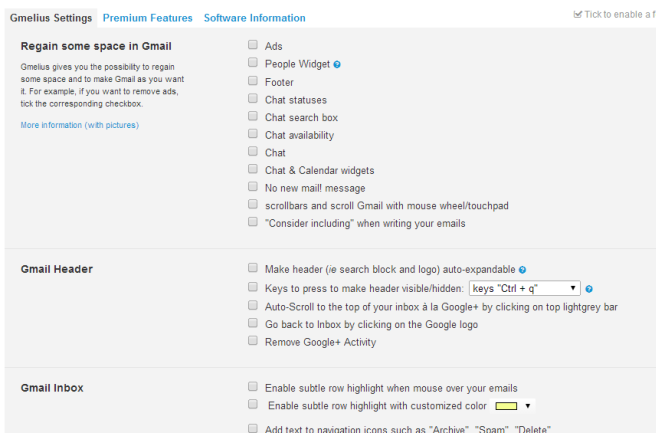
앞에서 언급했듯이 단순히특정 요소를 숨기면 몇 가지의 동작과 모양을 사용자 정의 할 수 있습니다. 예를 들어 Ctrl + Q (또는 선택한 다른 핫키)를 눌러 Gmail 상단 표시 줄 (검색 표시 줄 및 Google 로고)을 켜거나 끌 수 있습니다. 라벨과 첨부 파일 아이콘을 왼쪽에서 오른쪽으로 이동하거나 '아카이브', '스팸', '삭제'등의 탐색 아이콘에 텍스트를 추가하거나 전체 인터페이스에 단일 글꼴을 적용 할 수 있습니다.
모든 수정 사항을 되돌리려면 모든 옵션을 선택 취소하고 저장을 누르십시오. 상단 표시 줄 및 기타 맞춤 설정이없는 수정 된 Gmail 버전을 보여주는 스크린 샷입니다.
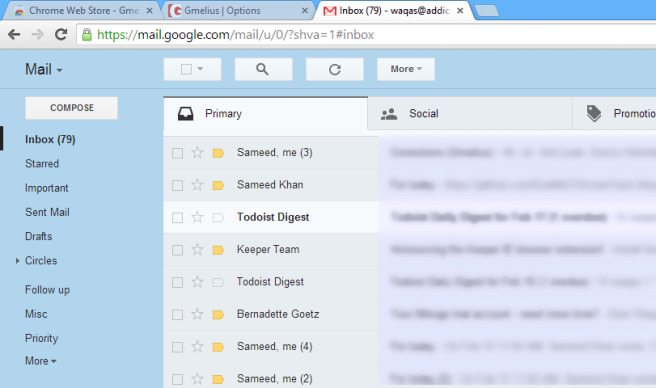
아래 제공된 Chrome 웹 스토어 링크에서 확장 프로그램을 다운로드하여 브라우저에 설치할 수 있습니다.
Chrome 웹 스토어에서 Gmeluis 설치













코멘트